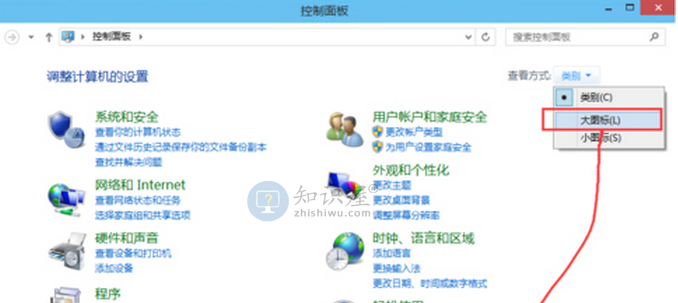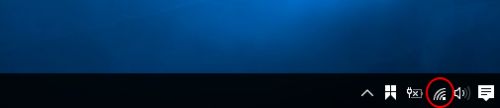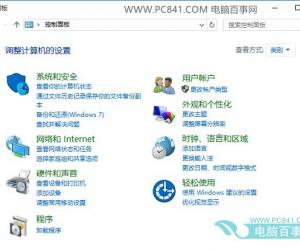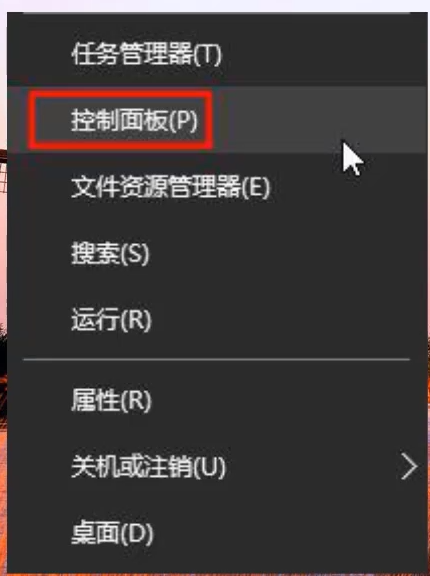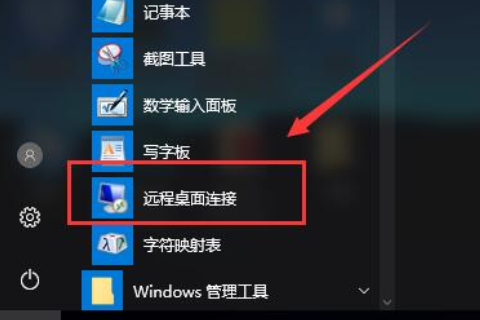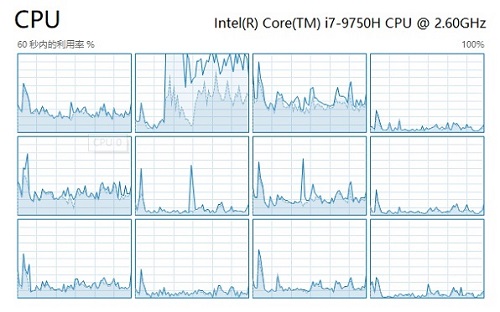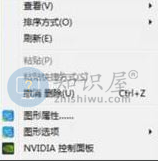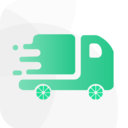win10如何配置远程桌面连接?win10远程桌面连接的设置教程
发表时间:2021-05-06来源:网络发布:小屋
win10如何配置远程桌面连接?Win10系统自带的远程桌面功能非常好用,但是很多人还不清楚win10开启远程桌面功能的方法,别着急,今天小编就针对window10开启远程桌面的问题,为大家带来win10远程桌面连接的设置教程,有需要的用户可收藏备用。
win10如何配置远程桌面连接:
1、鼠标右键单击“此电脑”,选择“属性”;

2、单击左侧的“远程设置”;

3、将下远程协助下的“允许远程协助连接这台计算机”的选项勾选中,这样本台电脑的远程桌面就允许远程连接到计算机了;

4、单击“选择用户”;

5、进弹出新的窗口,单击“添加”,添加远程连接用户;

6、在选择用户窗口里添加你想要的用户,添加成功的用户才有权限远程访问你的电脑。

好了,以上就是关于win10如何设置远程桌面连接的全部内容了,朋友们都学会了吗?
知识阅读
软件推荐
更多 >-
1
 Win10访问局域网共享打印机提示无法找到打印机怎么办?
Win10访问局域网共享打印机提示无法找到打印机怎么办?2015-06-24
-
2
怎么查看Win10启动方式是UEFI还是Legacy BIOS?
-
3
升级win10后浏览器不能上网怎么办 升win10后浏览器无法上网解决办法
-
4
简单一步去除Win10任务栏的搜索和多任务按钮
-
5
win10如何玩英雄联盟?win10玩英雄联盟秒退的解决办法!
-
6
UEFI启动和Win7/8/10快速启动的区别是什么?
-
7
win10发布者不受信任怎么办 win10如何取消阻止该发布者
-
8
升级win10后360浏览器上不了网解决方法
-
9
怎么清理Win10应用商店缓存文件?
-
10
怎么清除Win10运行中的使用记录?教你清除win10运行中的记录